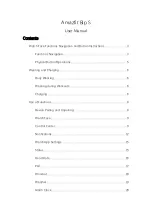10
5.2. Utilizzo del Baro
Prima dell’escursione
• Impostare l’altitudine di riferimento (
REFERENCE
)
• Impostare gli allarmi altitudine o barometrici (
ALARM
)
Durante l’escursione
• Visualizzare i dati dell’altitudine o barometrici (
USE
)
In seguito all’escursione
• Visualizzare la memoria barometrica su sette giorni (
BARO
MEM
)
Содержание X9i
Страница 1: ...EN FR DE ES IT NL FI SV ...
Страница 2: ...3 SUUNTO X9i USER S GUIDE EN ...
Страница 6: ...7 EN 2 BASIC MENU STRUCTURE ...
Страница 20: ...21 EN Activating a route Choosing the navigation method Navigation methods ...
Страница 25: ...26 Find Home Track Back Active track ...
Страница 40: ...1 FR GUIDE DE L UTILISATEUR SUUNTO X9i FR ...
Страница 44: ...5 FR 2 STRUCTURE DE BASE DES MENUS ...
Страница 58: ...19 FR Activation d un itinéraire Sélection de la méthode de navigation Méthodes de navigation ...
Страница 79: ...1 DE SUUNTO X9i BEDIENUNGSANLEITUNG DE ...
Страница 83: ...5 DE 2 GRUNDSTRUKTUR DER MENÜS ...
Страница 97: ...19 DE Eine Route aktivieren Navigationsmethode auswählen Navigationsmethoden ...
Страница 102: ...24 Find Home Track Back Aktiver Kurs ...
Страница 119: ...1 ES GUÍA DEL USUARIO DEL SUUNTO X9i ES ...
Страница 123: ...5 ES 2 ESTRUCTURA BÁSICA DEL MENÚ ...
Страница 137: ...19 ES Activación de una ruta Elección del método de navegación Métodos de navegación ...
Страница 158: ...1 IT GUIDA DELL UTENTE AL SUUNTO X9i IT ...
Страница 162: ...5 IT 2 STRUTTURA DI BASE DEI MENU ...
Страница 176: ...19 IT Scelta di un metodo di navigazione Metodi di navigazione Attivazione di un itinerario ...
Страница 181: ...24 Find Home Track Back Sentiero attivo ...
Страница 197: ...1 NL SUUNTO X9i GEBRUIKERSGIDS NL ...
Страница 201: ...5 NL 2 BASISMENUSTRUCTUUR ...
Страница 215: ...19 NL Een route activeren Navigatiemethode kiezen Navigatiemethoden ...
Страница 237: ...1 FI SUUNTO X9i KÄYTTÖOPAS FI ...
Страница 241: ...5 FI 2 VALIKKOJEN PERUSRAKENNE ...
Страница 255: ...19 FI Reitin aktivointi Suunnistustavat Suunnistustavan valinta ...
Страница 260: ...24 Find Home Track Back aktiivinen reitti ...
Страница 275: ...1 SV BRUKSANVISNING TILL SUUNTO X9i SV ...
Страница 279: ...5 SV 2 GRUNDLÄGGANDE MENYSTRUKTUR ...
Страница 293: ...19 SV Aktivera en rutt Välja navigeringsmetod Navigeringsmetoder ...
Страница 298: ...24 Find Home Track Back Aktiv vandringsväg ...
Страница 314: ......
Страница 317: ...Suunto Oy 6 2004 10 2005 12 2006 ...